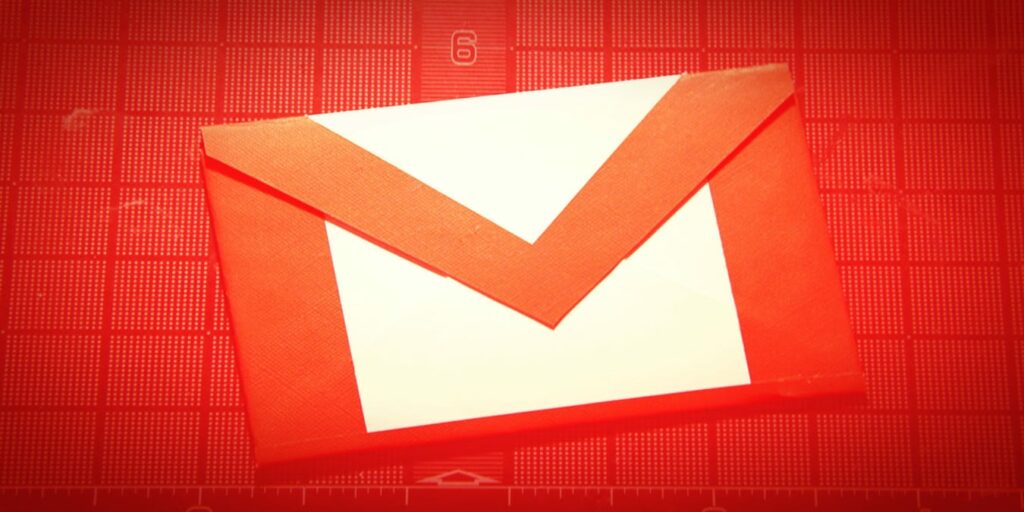Si tiene muchos correos electrónicos sin leer en Gmail, hay dos formas de administrarlos. Puede eliminar los mensajes o enviarlos a los archivos. La segunda opción es mejor, ya que te ayuda a recuperar correos electrónicos importantes más tarde, incluso si no quieres leerlos en este momento.
Los mensajes eliminados siempre son fáciles de restaurar, ya que van automáticamente a la carpeta Papelera. Sin embargo, los correos electrónicos archivados no van a la papelera y son un poco más difíciles de recuperar.
Este artículo es una guía paso a paso sobre cómo recuperar correos electrónicos archivados.
Recuperar correos electrónicos archivados en Gmail Webmail
Para archivar un correo electrónico en Gmail, puede seleccionar varios mensajes no leídos/leídos y enviarlos al archivo como se muestra aquí. Sin embargo, no existe una carpeta real llamada «Archivos» en Gmail. Aún así, siempre puede crear etiquetas y enviar los correos electrónicos a una de las carpetas etiquetadas.
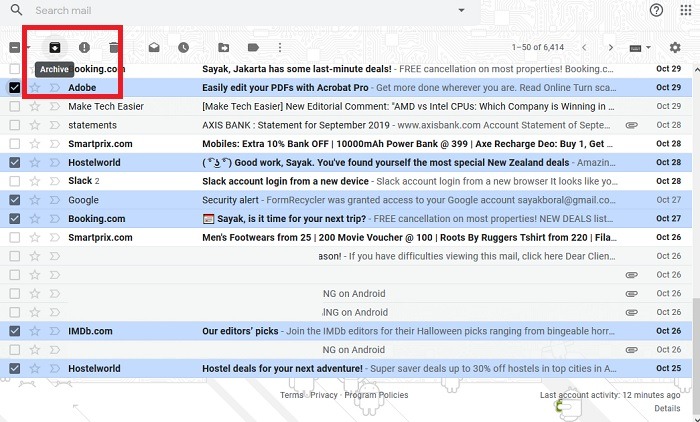
Una vez que envíe una cantidad de correos electrónicos al área de archivo, recibirá una alerta en la ventana de correo web. Puede deshacer su acción en este punto si lo desea.
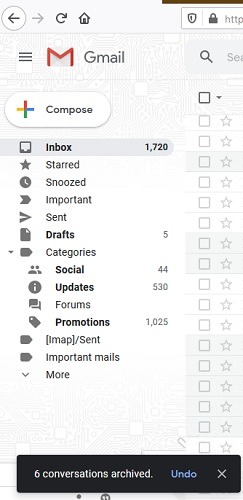
Vaya al panel lateral y seleccione «más» para ubicar una carpeta llamada «Todo el correo». Una vez que haga clic en él, puede ver todos los correos electrónicos que se archivaron recientemente. Como puede ver, cualquier correo electrónico reciente que no tenga la etiqueta de «bandeja de entrada» es un correo electrónico archivado.
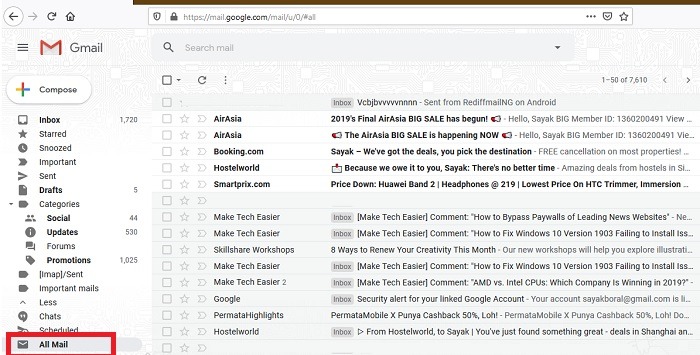
Seleccione los múltiples correos electrónicos archivados que le gustaría ver en su bandeja de entrada de Gmail y haga clic en «Mover a la bandeja de entrada» como se muestra aquí. Si bien este método lo ayudará a recuperar sus correos electrónicos archivados, lleva mucho tiempo clasificarlos de un laberinto de otros correos electrónicos en la bandeja de entrada, enviados, borradores y otras carpetas. Por lo tanto, en la siguiente sección aprenderemos cómo puede clasificar cuidadosamente todos los correos electrónicos archivados para continuar con la actividad.
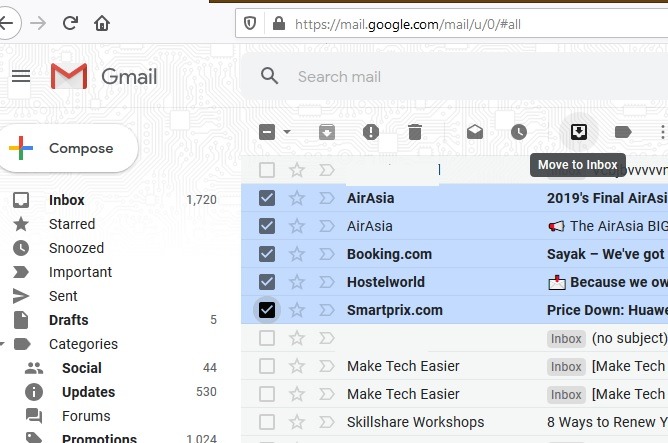
Cómo ver todos los correos electrónicos archivados juntos en Gmail
Para ver todos los correos electrónicos archivados juntos, vaya a «Todos los correos». Aquí, es posible utilizar un operador de búsqueda mencionado en un ticket de soporte de Gmail sobre este problema.
Escriba el siguiente operador de búsqueda en el cuadro de búsqueda «Todo el correo». Básicamente, excluye todos sus mensajes en enviados, bandeja de entrada, borrador y chat.
has:nouserlabels -in:Sent -in:Chat -in:Draft -in:Inbox
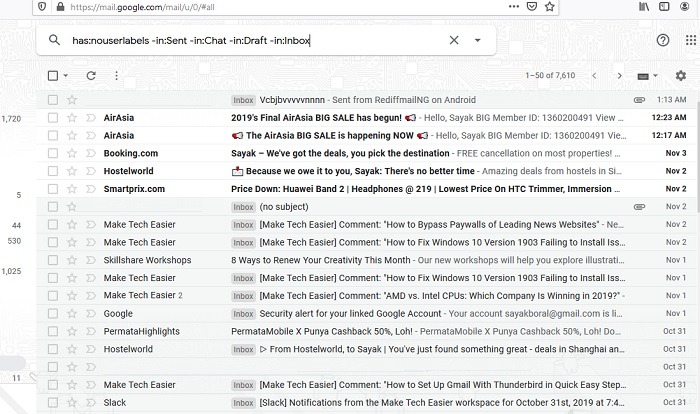
Tan pronto como escriba el operador de búsqueda anterior, todos sus correos electrónicos archivados se pueden ver desde la fecha más reciente en adelante. Ahora, es más fácil seleccionarlos y mover todos los correos electrónicos a la bandeja de entrada u otras carpetas.
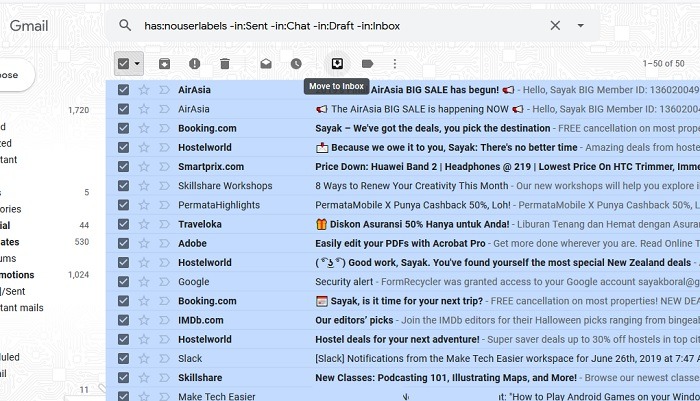
Recuperar correos electrónicos archivados en Gmail Mobile
Una vez que seleccione los correos electrónicos en una aplicación móvil de Gmail, verá un botón Archivar similar donde se pueden mover todos los correos electrónicos. En este caso, dos correos electrónicos se movieron a los archivos.
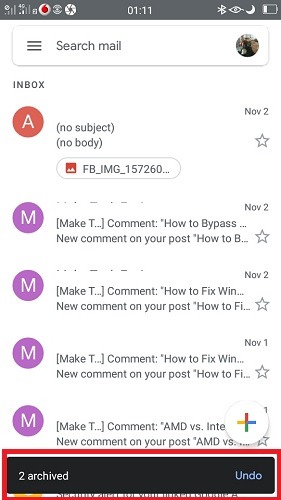
Para recuperar correos electrónicos archivados en una aplicación móvil de Gmail, seleccione la carpeta «Todos los correos» en el panel lateral de la ventana de su aplicación.
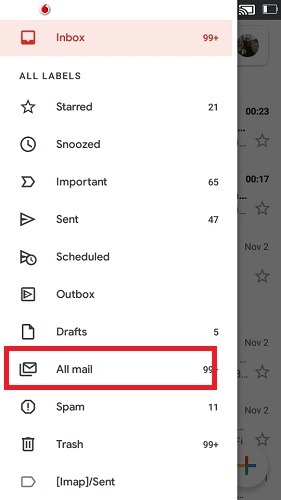
En el siguiente paso, puede ver una lista de correos electrónicos archivados que son distintos de los correos electrónicos marcados con la etiqueta «Bandeja de entrada». Puede seleccionarlos fácilmente y moverlos a la bandeja de entrada u otras carpetas.
El código de operador de búsqueda que separa los correos electrónicos archivados de los que están en la bandeja de entrada también debería funcionar en el cuadro de búsqueda de la ventana móvil.
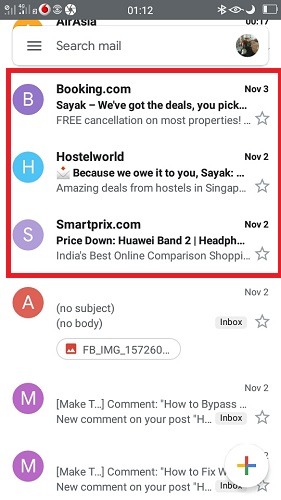
Conclusión
Junto con las etiquetas, la función Archivar de Gmail es una de las mejores maneras de limpiar su bandeja de entrada sin eliminar accidentalmente un correo electrónico importante. Debido a que puede leer estos correos electrónicos en otro momento, el botón Archivar lo ayuda a evitar perder tiempo en mensajes de baja prioridad.
¿Encontraste algún otro método para recuperar todos los correos electrónicos archivados a la vez? Comparte tus ideas en los comentarios.